win7 print spooler服务无法启动的解决方法
发布时间:2016-03-29 10:01:10 浏览数:
32位win7系统如果发现print spooler这电脑打印机组件的一项服务无法启动,导致打印机无法正常运作怎么办?win7 print spooler服务无法启动怎么解决?想了解解决方法的用户可以参考一以下的方法。
win7 print spooler服务无法启动的解决方法:
第一步:查看服务rpc服务是否启动
1、打开电脑左下角【开始】菜单,找到【运行】选项,点击打开;在弹出的运行对话框输入 services.msc 命令,点击确定
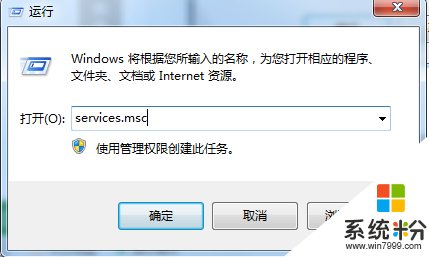
2、进入服务项界面,找到 print spooler 服务右键点击选择【属性】选项,进入属性对话框,点击上方【依赖关系】,找到【print spooler】服务所依赖的相关服务rpc,找到该服务rpc服务,查看其是否启动。
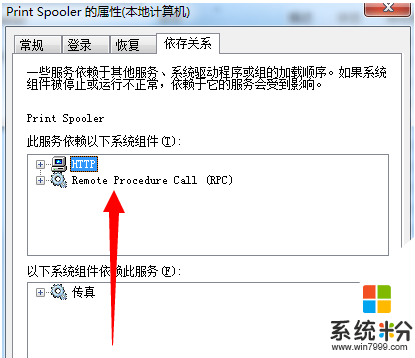
第二步:注册表修改;
1、在运行对话框输入【regedit】命令,点击确定进入注册表界面,
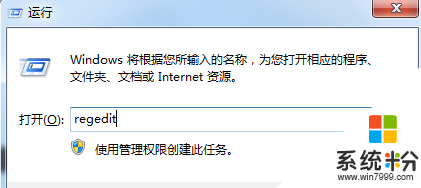
2、进入注册表定位到HKEY_LOCAL_MACHINE\System\CurrentControlset\Services\Spooler项下
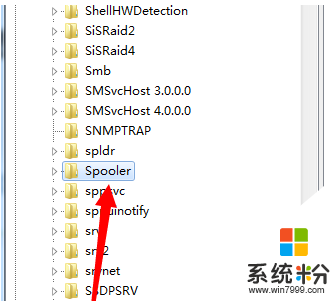
3、在Spooler项右方新建字符串值,命名为ImagePath
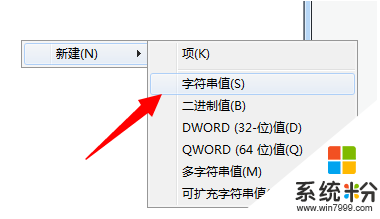
4、双击打开该值,将数据设置为c:\windows\system32\spoolsv.exe保存
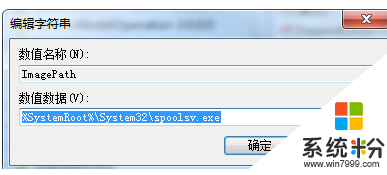
5、设置完成,返回服务项界面,找到print spooler服务,右键点击选择启动即可
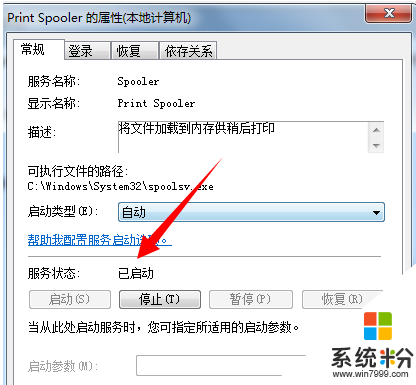
关于win7 print spooler服务无法启动的解决方法就和大家介绍到这了,有需要的用户不妨来学习上面的内容,希望本文可以帮助到大家。